本指南可帮助您了解、部署和使用使用 Java 的动态 Web 应用快速起步解决方案。此解决方案部署一个名为“Point of Sale”的动态 Web 应用。“Point of Sale”是用 Java 编写的 Web 应用,模仿零售商店的真实销售终端界面。部署此 Web 应用后,您可以测试用户在“Point of Sale”界面上的体验。
您可以使用 Google 管理的 Kubernetes 实现,即 Google Kubernetes Engine (GKE),在 Google Cloud 中部署“Point of Sale”Web 应用。借助 GKE,您可以选择基础架构的运营管理粒度。
此解决方案提供关于启动应用软件设计的概括性要求。在本指南末尾,您将能够选择具有相似费用、性能和可伸缩性的部署所需的 Google Cloud 组件。
本指南假定您熟悉 Java 和基本的云技术概念,但不一定熟悉 Google Cloud。拥有 Terraform 经验会很有帮助。
目标
此解决方案指南可帮助您执行以下操作:
通过完成以下概要任务,使用 GKE 部署一个可公开访问的 Web 应用:
- 配置一个 GKE Autopilot 集群,以响应该集群的扩缩、安全性和基础架构需求。
- 通过 Kubernetes 服务配置 Google Cloud LoadBalancer,以启动 Web 应用的传入和传出流量。
- 按照 Google Cloud 建议的安全做法从 GKE Pod 连接到 Spanner。
- 安全地进行构建和重新部署。
探索您的部署
使用 Cloud Trace 了解和管理问题。
使用的产品
此解决方案使用以下 Google Cloud 产品:
- Google Kubernetes Engine:一个代管式环境,可以使用 Google 基础架构在其中部署、管理和扩缩容器化应用。
- Spanner:全代管式关系型数据库,可支持您的应用扩缩并确保高可用性。
- 虚拟私有云:一个跨越所有 Google Cloud 区域并允许您与云资源互连的全球虚拟私有云网络。
如需了解这些产品的配置方式和交互方式,请查看下一部分。
架构
下图展示了此解决方案部署的 Google Cloud 资源的架构:
组件和配置
该架构包括以下组件:
- 客户端请求进入 Cloud Load Balancing,后者将传入流量分配到虚拟私有云 (VPC)。
- Google Cloud 会为该 VPC 实例分配一个外部 IP 地址。
- VPC 提供与 GKE Autopilot 集群资源的连接。该集群的 Kubernetes Service 类型为
LoadBalancer。此 Service 将请求路由到运行三个 Spring Boot Java 服务 Pod 的 Pod。 - 这些 Pod 具有以下特征:
api-serverPod 会托管 Vue.js 前端的静态内容并公开该前端的 API。对这些 API 的调用会根据需要触发与商品目录和付款服务的连接。inventoryService Pod 会连接到 Spanner,以存储和检索商品目录信息。paymentService Pod 连接到 Spanner 以存储付款详细信息并生成购买账单。
- 该 Spanner 实例托管商品目录和付款数据。
费用
如需估算“使用 Java 部署动态 Web 应用”解决方案所用的 Google Cloud 资源的费用,请参阅 Google Cloud 价格计算器中预先计算的估算值。
使用估算值作为起点来计算部署费用。您可以修改估算值,以反映您计划对解决方案中使用的资源进行的任何配置更改。
系统会基于某些因素(包括以下因素)做出预先计算的估算:
- 部署资源的 Google Cloud 位置。
- 资源的使用时间。
准备工作
如需部署此解决方案,您首先需要一个 Google Cloud 项目和一些 IAM 权限。
创建或选择 Google Cloud 项目
部署解决方案时,您需要选择部署资源的 Google Cloud 项目。您可以创建一个新项目或使用现有项目进行部署。
如果您希望创建新项目,请在开始部署之前执行此操作。使用新项目有助于避免与先前预配的资源(例如用于生产工作负载的资源)发生冲突。
如需创建项目,请完成以下步骤:
-
Ensure that you have the Project Creator IAM role
(
roles/resourcemanager.projectCreator). Learn how to grant roles. -
In the Google Cloud console, go to the project selector page.
-
Click Create project.
-
Name your project. Make a note of your generated project ID.
-
Edit the other fields as needed.
-
Click Create.
获取所需的 IAM 权限
如需开始部署过程,您需要下表中列出的 Identity and Access Management (IAM) 权限。
如果您为此解决方案创建了新项目,则您在该项目中拥有 roles/owner 基本角色,并拥有所有必要的权限。如果您没有 roles/owner 角色,请让管理员授予您这些权限(或包含这些权限的角色)。
| 所需的 IAM 权限 | 包含所需权限的预定义角色 |
|---|---|
|
Service Usage Admin ( roles/serviceusage.serviceUsageAdmin) |
|
Service Account Admin ( roles/iam.serviceAccountAdmin) |
|
Project IAM Admin ( roles/resourcemanager.projectIamAdmin) |
config.deployments.createconfig.deployments.list |
Cloud Infrastructure Manager Admin ( roles/config.admin) |
关于临时服务账号权限
如果您通过控制台启动部署过程,则 Google 会创建一个服务账号,用于代表您部署解决方案(以及稍后删除部署)。系统会临时为此服务账号分配某些 IAM 权限;也就是说,在解决方案部署和删除操作完成后,会自动撤消这些权限。Google 建议您在删除部署后删除服务账号,如本指南后面部分所述。
查看分配给服务账号的角色
此处列出了这些角色,以防 Google Cloud 项目或组织的管理员需要此信息。
- Compute Engine Network Admin (
roles/compute.networkAdmin) - Kubernetes Engine Admin (
roles/container.admin) - GKE Hub Editor (
roles/gkehub.editor) - Service Account Admin (
roles/iam.serviceAccountAdmin) - Service Account User (
roles/iam.serviceAccountUser) - Project IAM Admin (
roles/resourcemanager.projectIamAdmin) - Spanner Admin (
roles/storage.admin) - Service Usage Admin (
roles/serviceusage.serviceUsageAdmin)
部署解决方案
为了减少您部署此解决方案所需的工作量,GitHub 中提供了 Terraform 配置。Terraform 配置定义了解决方案需要的所有 Google Cloud 资源。
您可以使用以下任一方法来部署解决方案:
通过控制台:如果您要试用采用默认配置的解决方案并了解其工作原理,请使用此方法。Cloud Build 会部署此解决方案需要的所有资源。如果您不再需要部署的解决方案,可以通过控制台将其删除。您在部署解决方案后创建的任何资源都可能需要单独删除。
如需使用此部署方法,请按照通过控制台进行部署中的说明操作。
使用 Terraform CLI:如果您要自定义解决方案,或者要使用基础架构即代码 (IaC) 方法自动预配和管理资源,请使用此方法。从 GitHub 下载 Terraform 配置,根据需要选择性地自定义代码,然后使用 Terraform CLI 部署解决方案。部署解决方案后,您可以继续使用 Terraform 来管理解决方案。
如需使用此部署方法,请按照使用 Terraform CLI 进行部署中的说明操作。
通过控制台进行部署
完成以下步骤以部署预配置的解决方案。
在 Google Cloud 快速起步解决方案目录中,打开使用 Java 的动态 Web 应用解决方案。
查看页面上提供的信息,例如解决方案的预计费用和预计部署时间。
准备好开始部署解决方案后,请点击部署。
此时会显示分步配置窗格。
完成配置窗格中的步骤。
请记下您输入的部署名称。在稍后删除部署时需要此名称。
点击部署后,系统会显示解决方案部署页面。此页面的状态字段显示正在部署。
等待解决方案部署。
如果部署失败,状态字段将显示失败。您可以使用 Cloud Build 日志来诊断错误。如需了解详情,请参阅通过控制台部署时出错。
部署完成后,状态字段将更改为已部署。
如需查看和使用已部署的“Point of Sale”Web 应用,请按照使用 Java 探索已部署的动态 Web 应用中的说明操作。
如需查看已部署的 Google Cloud 资源及其配置,请进入交互式导览。
如果您不再需要此解决方案,可以将其删除,以免继续为 Google Cloud 资源计费。如需了解详情,请参阅删除解决方案部署。
使用 Terraform CLI 进行部署
本部分介绍如何使用 Terraform CLI 自定义解决方案或自动预配和管理解决方案。使用 Terraform CLI 部署的解决方案不会显示在 Google Cloud 控制台的解决方案部署页面中。
设置 Terraform 客户端
您可以在 Cloud Shell 或本地主机上运行 Terraform。本指南介绍如何在 Cloud Shell 中运行 Terraform,其中预安装了 Terraform 并将其配置为向 Google Cloud 进行身份验证。
GitHub 代码库中提供了此解决方案的 Terraform 代码。
将 GitHub 代码库克隆到 Cloud Shell。
系统会显示一条提示,要求您确认将 GitHub 代码库下载到 Cloud Shell。
点击确认。
Cloud Shell 会在单独的浏览器标签页中启动,而 Terraform 代码会下载到 Cloud Shell 环境的
$HOME/cloudshell_open目录中。在 Cloud Shell 中,检查当前工作目录是否为
$HOME/cloudshell_open/terraform-example-java-dynamic-point-of-sale/infra。这是包含此解决方案的 Terraform 配置文件的目录。如果您需要切换到该目录,请运行以下命令:cd $HOME/cloudshell_open/terraform-example-java-dynamic-point-of-sale/infra通过运行以下命令来初始化 Terraform:
terraform init等待系统显示以下消息:
Terraform has been successfully initialized!
配置 Terraform 变量
您下载的 Terraform 代码包含可用于根据需要自定义部署的变量。例如,您可以指定 Google Cloud 项目以及要在其中部署解决方案的区域。
确保当前工作目录为
$HOME/cloudshell_open/terraform-example-java-dynamic-point-of-sale/infra。如果不是,请转到该目录。在同一目录中,创建一个名为
terraform.tfvars的文本文件。在
terraform.tfvars文件中,复制以下代码段,并为所需的变量设置值。- 按照代码段中作为注释提供的说明进行操作。
- 此代码段仅包含您必须为其设置值的变量。Terraform 配置包括具有默认值的其他变量。如需查看所有变量和默认值,请参阅
$HOME/cloudshell_open/terraform-example-java-dynamic-point-of-sale/infra目录中提供的variables.tf文件。 - 确保您在
terraform.tfvars文件中设置的每个值都与variables.tf文件中声明的变量类型匹配。例如,如果为variables.tf文件中的变量定义的类型为bool,则必须将true或false指定为该变量在terraform.tfvars文件中的值。
# This is an example of the terraform.tfvars file. # The values in this file must match the variable types declared in variables.tf. # The values in this file override any defaults in variables.tf. # ID of the project in which you want to deploy the solution project_id = "PROJECT_ID"如需了解可分配给所需变量的值,请查看:
- PROJECT_ID:标识项目
验证并查看 Terraform 配置
确保当前工作目录为
$HOME/cloudshell_open/terraform-example-java-dynamic-point-of-sale/infra。如果不是,请转到该目录。验证 Terraform 配置没有错误:
terraform validate如果该命令返回任何错误,请在配置中进行所需的更正,然后再次运行
terraform validate命令。重复此步骤,直到命令返回以下消息:Success! The configuration is valid.查看配置中定义的资源:
terraform plan如果您未按照上文所述创建
terraform.tfvars文件,则 Terraform 会提示您为没有默认值的变量输入值。输入必需的值。terraform plan命令的输出是在应用配置时 Terraform 预配的资源列表。如果要进行任何更改,请修改配置,然后再次运行
terraform validate和terraform plan命令。
预配资源
如果 Terraform 配置中不需要进一步更改,请部署资源。
确保当前工作目录为
$HOME/cloudshell_open/terraform-example-java-dynamic-point-of-sale/infra。如果不是,请转到该目录。应用 Terraform 配置:
terraform apply如果您未按照上文所述创建
terraform.tfvars文件,则 Terraform 会提示您为没有默认值的变量输入值。输入必需的值。Terraform 会显示将创建的资源列表。
当系统提示您执行操作时,请输入
yes。Terraform 展示一些显示部署进度的消息。
如果无法完成部署,则 Terraform 会显示导致失败的错误。查看错误消息,并更新配置以修复错误。然后,再次运行
terraform apply命令。如需有关排查 Terraform 错误的帮助,请参阅使用 Terraform CLI 部署解决方案时出错。创建完所有资源后,Terraform 会显示以下消息:
Apply complete!如需查看和使用已部署的“Point of Sale”Web 应用,请按照使用 Java 探索已部署的动态 Web 应用中的说明操作。
部署完成后,输出类似于以下内容:
pos_application_url = "http://34.27.130.180/"pos_application_url是应用前端的 IP 地址。GKE 会将此 IP 地址分配给向互联网公开应用的负载均衡器的公共端点。如需查看已部署的 Google Cloud 资源及其配置,请进入交互式导览。
如果您不再需要此解决方案,可以将其删除,以免继续为 Google Cloud 资源计费。如需了解详情,请参阅删除解决方案部署。
探索已部署的动态 Web 应用
现在,您已经部署了“Point of Sale”动态 Web 应用。访问“Point of Sale”网站并浏览一下,然后探索此解决方案在 Google Cloud 控制台中的工作方式。请注意,部署应用后,可能需要几分钟时间网站才会在提供的地址中显示。
“Point of Sale”Web 应用是什么?
此快速起步解决方案使用一个名为“Point of Sale”的动态 Web 应用演示 Google Cloud GKE 基础架构如何帮助 Java 开发者构建、部署和管理使用静态资产和动态内容的 Web 应用。“Point of Sale”是一个模拟零售商店的真实结账终端的 Web 应用。
销售代表使用该应用的前端为零售店的客户签出商品。在这个界面上,销售代表可以执行以下操作:
- 将商品添加到购物车并继续付款。
- 清除购物车或从购物车中移除商品。
- 查看付款收据。当用户付款时,此 Web 应用会显示包含交易结果的账单。
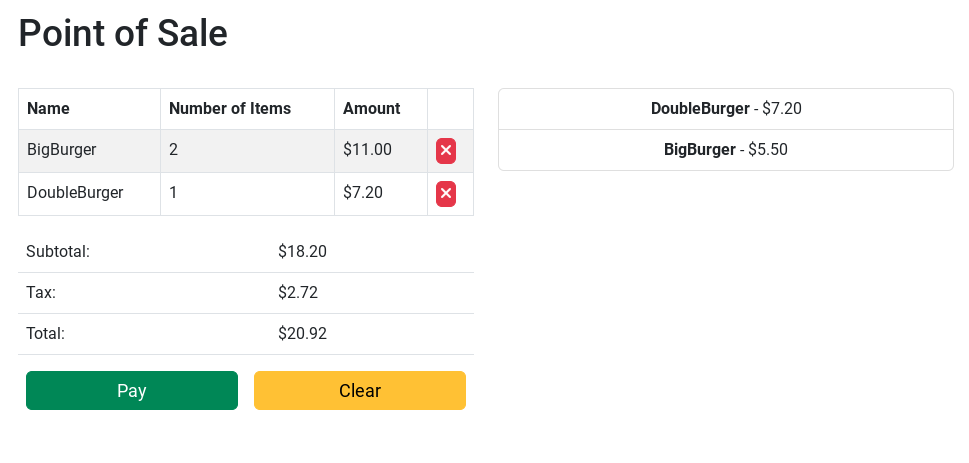
其他边缘使用场景也涵盖其中。例如,如果用户试图在购物车中没有任何元素的情况下进行支付,则此 Web 应用会显示错误消息。
如需查看已部署的 Google Cloud 资源及其配置,请进入交互式导览。
探索前端
如需启动已部署的“Point of Sale”Web 应用前端,请执行以下操作:
转到 Google Cloud 控制台中的 Service 页面。
点击
api-server-lb外部负载均衡器的端点的 IP 地址。“Point of Sale”Web 应用的前端会在新的浏览器窗口中打开。
现在,您可以像“Point of Sale”Web 应用的用户一样与其进行交互,包括添加产品、进行付款或查看账单。
为此 Web 应用生成负载
如需查看 GKE 如何响应您的 Web 应用流量的正常增长,请向此 Web 应用发送跟踪的请求。以下步骤使用 hey 自动发送多个请求。hey 已预安装在 Cloud Shell 上:
在 Cloud Shell 中,确保当前工作目录为
$HOME/cloudshell_open/terraform-example-java-dynamic-point-of-sale/infra。 如果不是,请转到该目录。向此 Web 应用发送 150 个请求:
export LB_IP_ADDRESS=$(gcloud compute addresses list --filter=name:jss-pos-1 --format='value(address)') hey -n 150 \ -m POST \ -H 'Content-Type: application/json' \ -d '{"paidAmount":14.59865,"type":"CASH","items":[{"itemId":"19a89a67-3958-46cf-9776-c29983871c93","itemCount":1},{"itemId":"729d0dd6-950e-4098-8f70-e7144076e899","itemCount":1}]}' \ http://$LB_IP_ADDRESS/api/pay脚本会将此动态 Web 应用的前端的 IP 地址分配给
LB_IP_ADDRESS变量。输出类似于以下内容:
Summary: Total: 8.7963 secs Slowest: 6.0000 secs Fastest: 0.7981 secs Average: 2.7593 secs Requests/sec: 17.0527 Total data: 132600 bytes Size/request: 884 bytes Response time histogram: 0.798 [1] |■ 1.318 [24] |■■■■■■■■■■■■■■■■■■■■■■■ 1.838 [42] |■■■■■■■■■■■■■■■■■■■■■■■■■■■■■■■■■■■■■■■■ 2.359 [26] |■■■■■■■■■■■■■■■■■■■■■■■■■ 2.879 [7] |■■■■■■■ 3.399 [0] | 3.919 [7] |■■■■■■■ 4.439 [11] |■■■■■■■■■■ 4.960 [6] |■■■■■■ 5.480 [9] |■■■■■■■■■ 6.000 [17] |■■■■■■■■■■■■■■■■ Latency distribution: 10% in 1.1932 secs 25% in 1.5938 secs 50% in 1.9906 secs 75% in 4.3013 secs 90% in 5.5936 secs 95% in 5.8922 secs 99% in 6.0000 secs Details (average, fastest, slowest): DNS+dialup: 0.0016 secs, 0.7981 secs, 6.0000 secs DNS-lookup: 0.0000 secs, 0.0000 secs, 0.0000 secs req write: 0.0004 secs, 0.0000 secs, 0.0036 secs resp wait: 2.7565 secs, 0.7980 secs, 5.9930 secs resp read: 0.0001 secs, 0.0000 secs, 0.0002 secs Status code distribution: [200] 150 responsesStatus code distribution字段会显示 150 个响应确认。这意味着脚本已执行 150 次成功付款。
删除解决方案部署
如果不再需要解决方案部署,为避免继续为创建的资源计费,请删除部署。
通过控制台删除
如果您通过控制台部署了解决方案,请按以下流程操作。
在 Google Cloud 控制台中,转到解决方案部署页面。
选择您要删除的部署所在的项目。
找到您要删除的部署。
点击 操作,然后选择删除。
输入部署的名称,然后点击确认。
状态字段显示正在删除。
如果删除失败,请参阅删除部署时出错中的问题排查指南。
如果您不再需要用于此解决方案的 Google Cloud 项目,则可以删除该项目。如需了解详情,请参阅可选:删除项目。
使用 Terraform CLI 进行删除
如果您使用 Terraform CLI 部署了解决方案,请按照以下步骤操作。
在 Cloud Shell 中,确保当前工作目录为
$HOME/cloudshell_open/terraform-example-java-dynamic-point-of-sale/infra。如果不是,请转到该目录。移除 Terraform 预配的资源:
terraform destroyTerraform 会显示将被销毁的资源列表。
当系统提示您执行操作时,请输入
yes。Terraform 会显示显示进度的消息。删除所有资源后,Terraform 将显示以下消息:
Destroy complete!如果删除失败,请参阅删除部署时出错中的问题排查指南。
如果您不再需要用于此解决方案的 Google Cloud 项目,则可以删除该项目。如需了解详情,请参阅可选:删除项目。
可选:删除项目
如果您在新的 Google Cloud 项目中部署了解决方案,但不再需要该项目,请完成以下步骤来将其删除:
- 在 Google Cloud 控制台中,进入管理资源页面:
- 在项目列表中,选择要删除的项目,然后点击删除。
- 在提示符处,输入项目 ID,然后点击关停。
如果您决定保留项目,请删除为此解决方案创建的服务账号,如下一部分所述。
可选:删除服务账号
如果删除了用于解决方案的项目,请跳过此部分。
如本指南前面部分所述,当您部署解决方案时,系统代表您创建了一个服务账号。系统为服务账号临时分配了某些 IAM 权限;也就是说,在解决方案的部署和删除操作完成后,系统会自动撤消这些权限,但不会删除服务账号。Google 建议您删除此服务账号。
如果您通过 Google Cloud 控制台部署了解决方案,请进入解决方案部署页面。(如果您已进入该页面,请刷新浏览器。)系统会在后台触发进程来删除服务账号。无需进一步操作。
如果您使用 Terraform CLI 部署了解决方案,请完成以下步骤:
在 Google Cloud 控制台中,转到服务账号页面。
选择您用于解决方案的项目。
选择要删除的服务账号。
为解决方案创建的服务账号的电子邮件 ID 采用以下格式:
goog-sc-DEPLOYMENT_NAME-NNN@PROJECT_ID.iam.gserviceaccount.com电子邮件 ID 包含以下值:
- DEPLOYMENT_NAME:部署的名称。
- NNN:随机 3 位数。
- PROJECT_ID:部署了解决方案的项目的 ID。
点击删除。
排查错误
可以诊断和解决错误的操作取决于部署方法和错误的复杂程度。
通过控制台进行部署时发生错误
如果您使用控制台时部署失败,请执行以下操作:
转到解决方案部署页面。
如果部署失败,状态字段将显示失败。
查看导致失败的错误的详细信息:
点击 操作。
选择查看 Cloud Build 日志。
查看 Cloud Build 日志,并采取适当的措施来解决导致失败的问题。
使用 Terraform CLI 进行部署时发生错误
如果在使用 Terraform 时部署失败,terraform
apply 命令的输出将包含错误消息,您可以查看这些错误消息以诊断问题。
以下部分中的示例显示了您在使用 Terraform 时可能会遇到的部署错误。
“API 未启用”错误
如果您创建了一个项目,然后立即尝试在新项目中部署此解决方案,则部署可能会失败,并显示如下错误:
Error: Error creating Network: googleapi: Error 403: Compute Engine API has not
been used in project PROJECT_ID before or it is disabled. Enable it by visiting
https://console.developers.google.com/apis/api/compute.googleapis.com/overview?project=PROJECT_ID
then retry. If you enabled this API recently, wait a few minutes for the action
to propagate to our systems and retry.
如果发生此错误,请等待几分钟,然后再次运行 terraform apply 命令。
“无法分配请求的地址”错误
运行 terraform apply 命令时,可能会发生 cannot assign requested address 错误,并显示如下消息:
Error: Error creating service account:
Post "https://iam.googleapis.com/v1/projects/PROJECT_ID/serviceAccounts:
dial tcp [2001:db8:ffff:ffff::5f]:443:
connect: cannot assign requested address
如果发生此错误,请再次运行 terraform apply 命令。
删除部署时出错
在某些情况下,尝试删除部署可能会失败:
- 通过控制台部署解决方案后,如果您更改此解决方案预配的任何资源,然后尝试删除部署,则删除操作可能会失败。解决方案部署页面上的状态字段会显示失败,并且 Cloud Build 日志会显示错误原因。
- 使用 Terraform CLI 部署解决方案后,如果您使用非 Terraform 界面(例如控制台)更改任何资源,然后尝试删除部署,则删除操作可能会失败。
terraform destroy命令输出中的消息会显示错误的原因。
查看错误日志和消息,找出并删除导致错误的资源,然后再次尝试删除部署。
如果基于控制台的部署未删除,并且您无法使用 Cloud Build 日志诊断错误,则可以使用 Terraform CLI 删除该部署,如下一部分所述。
使用 Terraform CLI 删除基于控制台的部署
本部分介绍在尝试通过控制台删除基于控制台的部署出错时如何删除该部署。在此方法中,您可以下载要删除的部署的 Terraform 配置,然后使用 Terraform CLI 删除部署。
确定部署的 Terraform 代码、日志和其他数据的存储区域。此区域可能与您在部署解决方案时选择的区域不同。
在 Google Cloud 控制台中,转到解决方案部署页面。
选择您要删除的部署所在的项目。
在部署列表中,找到要删除的部署所在的行。
点击 查看所有行内容。
在位置列中,记下第二个位置,如以下示例中突出显示部分所示:
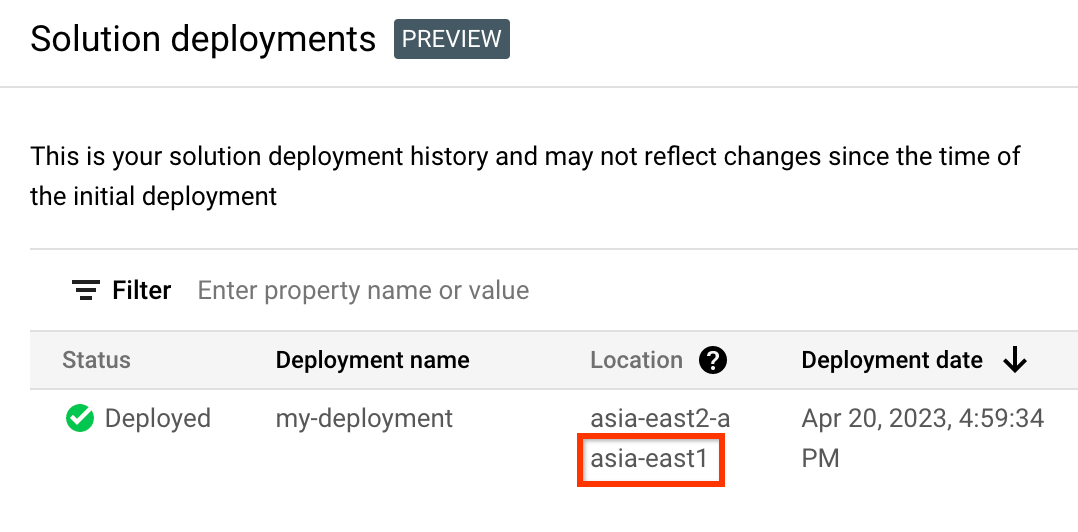
In the Google Cloud console, activate Cloud Shell.
At the bottom of the Google Cloud console, a Cloud Shell session starts and displays a command-line prompt. Cloud Shell is a shell environment with the Google Cloud CLI already installed and with values already set for your current project. It can take a few seconds for the session to initialize.
为要删除的部署的项目 ID、区域和名称创建环境变量:
export REGION="REGION" export PROJECT_ID="PROJECT_ID" export DEPLOYMENT_NAME="DEPLOYMENT_NAME"在这些命令中,替换以下内容:
- REGION:您先前在此过程中记下的位置。
- PROJECT_ID:您在其中部署解决方案的项目的 ID。
- DEPLOYMENT_NAME:您要删除的部署的名称。
获取您要删除的最新修订版本部署的 ID:
export REVISION_ID=$(curl \ -H "Authorization: Bearer $(gcloud auth print-access-token)" \ -H "Content-Type: application/json" \ "https://config.googleapis.com/v1alpha2/projects/${PROJECT_ID}/locations/${REGION}/deployments/${DEPLOYMENT_NAME}" \ | jq .latestRevision -r) echo $REVISION_ID输出类似于以下内容:
projects/PROJECT_ID/locations/REGION/deployments/DEPLOYMENT_NAME/revisions/r-0获取该部署的 Terraform 配置的 Cloud Storage 位置:
export CONTENT_PATH=$(curl \ -H "Authorization: Bearer $(gcloud auth print-access-token)" \ -H "Content-Type: application/json" \ "https://config.googleapis.com/v1alpha2/${REVISION_ID}" \ | jq .applyResults.content -r) echo $CONTENT_PATH以下是此命令的输出示例:
gs://PROJECT_ID-REGION-blueprint-config/DEPLOYMENT_NAME/r-0/apply_results/content将 Terraform 配置从 Cloud Storage 下载到 Cloud Shell:
gsutil cp -r $CONTENT_PATH $HOME cd $HOME/content/infra等到系统显示
Operation completed消息,如以下示例所示:Operation completed over 45 objects/268.5 KiB初始化 Terraform:
terraform init等待系统显示以下消息:
Terraform has been successfully initialized!移除已部署的资源:
terraform destroyTerraform 会显示将被销毁的资源列表。
如果显示的警告与未声明变量有关,请忽略这些警告。
当系统提示您执行操作时,请输入
yes。Terraform 会显示显示进度的消息。删除所有资源后,Terraform 将显示以下消息:
Destroy complete!删除部署工件:
curl -X DELETE \ -H "Authorization: Bearer $(gcloud auth print-access-token)" \ -H "Content-Type: application/json" \ "https://config.googleapis.com/v1alpha2/projects/${PROJECT_ID}/locations/${REGION}/deployments/${DEPLOYMENT_NAME}?force=true&delete_policy=abandon"等待几秒钟,然后验证部署工件是否已删除:
curl -H "Authorization: Bearer $(gcloud auth print-access-token)" \ -H "Content-Type: application/json" \ "https://config.googleapis.com/v1alpha2/projects/${PROJECT_ID}/locations/${REGION}/deployments/${DEPLOYMENT_NAME}" \ | jq .error.message如果输出显示
null,请等待几秒钟,然后再次运行该命令。删除部署工件后,系统会显示一条如以下示例所示的消息:
Resource 'projects/PROJECT_ID/locations/REGION/deployments/DEPLOYMENT_NAME' was not found
提交反馈
快速起步解决方案仅供参考,并非官方支持的产品。Google 可能会在不事先通知的情况下更改或移除解决方案。
如需排查错误,请查看 Cloud Build 日志和 Terraform 输出。
如需提交反馈,请执行以下操作:
- 对于文档、控制台教程或解决方案,请使用页面上的发送反馈按钮。
- 对于未经修改的 Terraform 代码,请在 GitHub 代码库中创建问题。 GitHub 问题会尽量得到查看,且不适用于一般使用问题。
- 如有关于解决方案中所使用产品的问题,请与 Cloud Customer Care 联系。
后续步骤
如需继续详细了解如何使用 Google Cloud 产品和功能的部署 Java 应用,请参阅:


